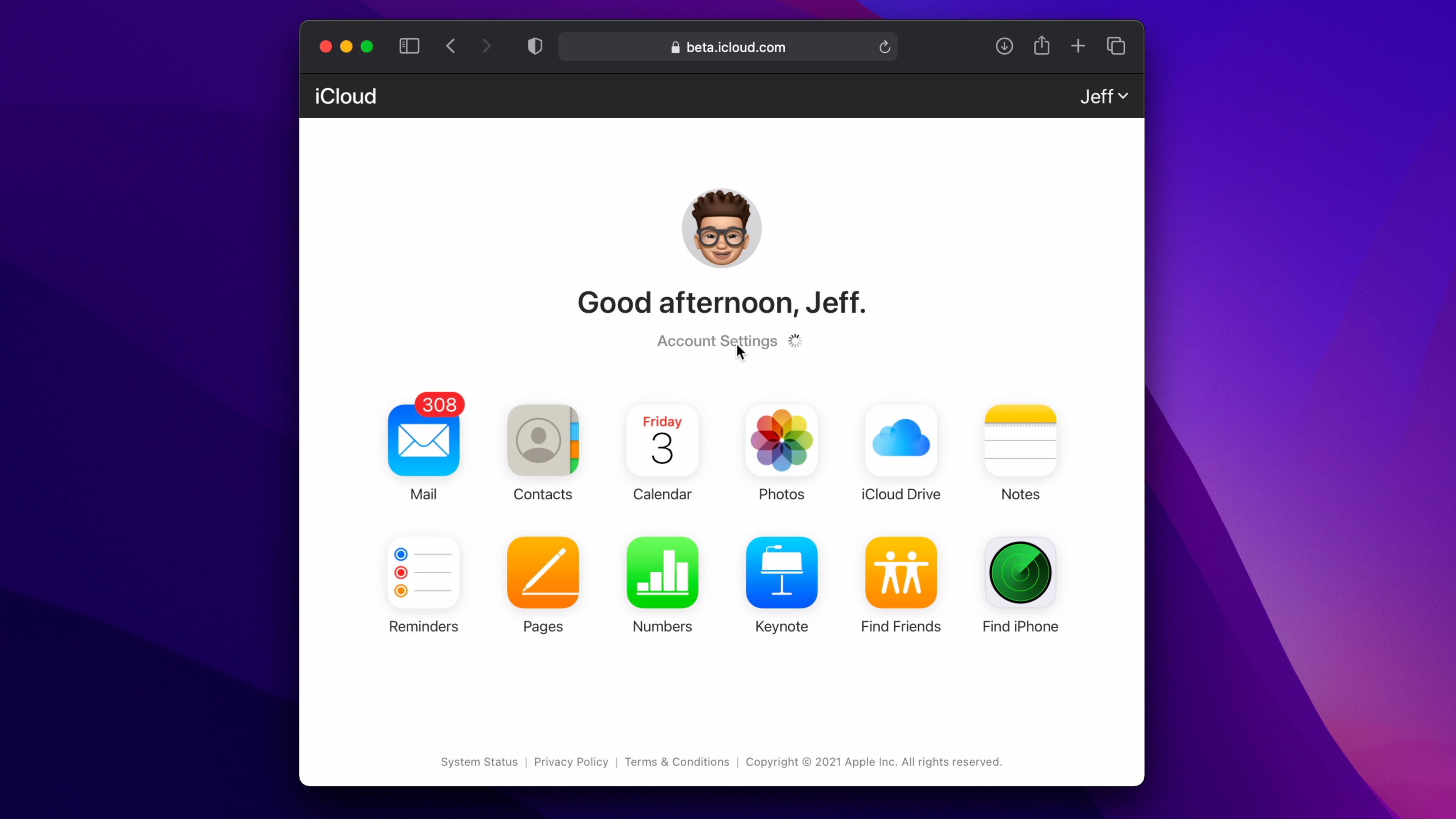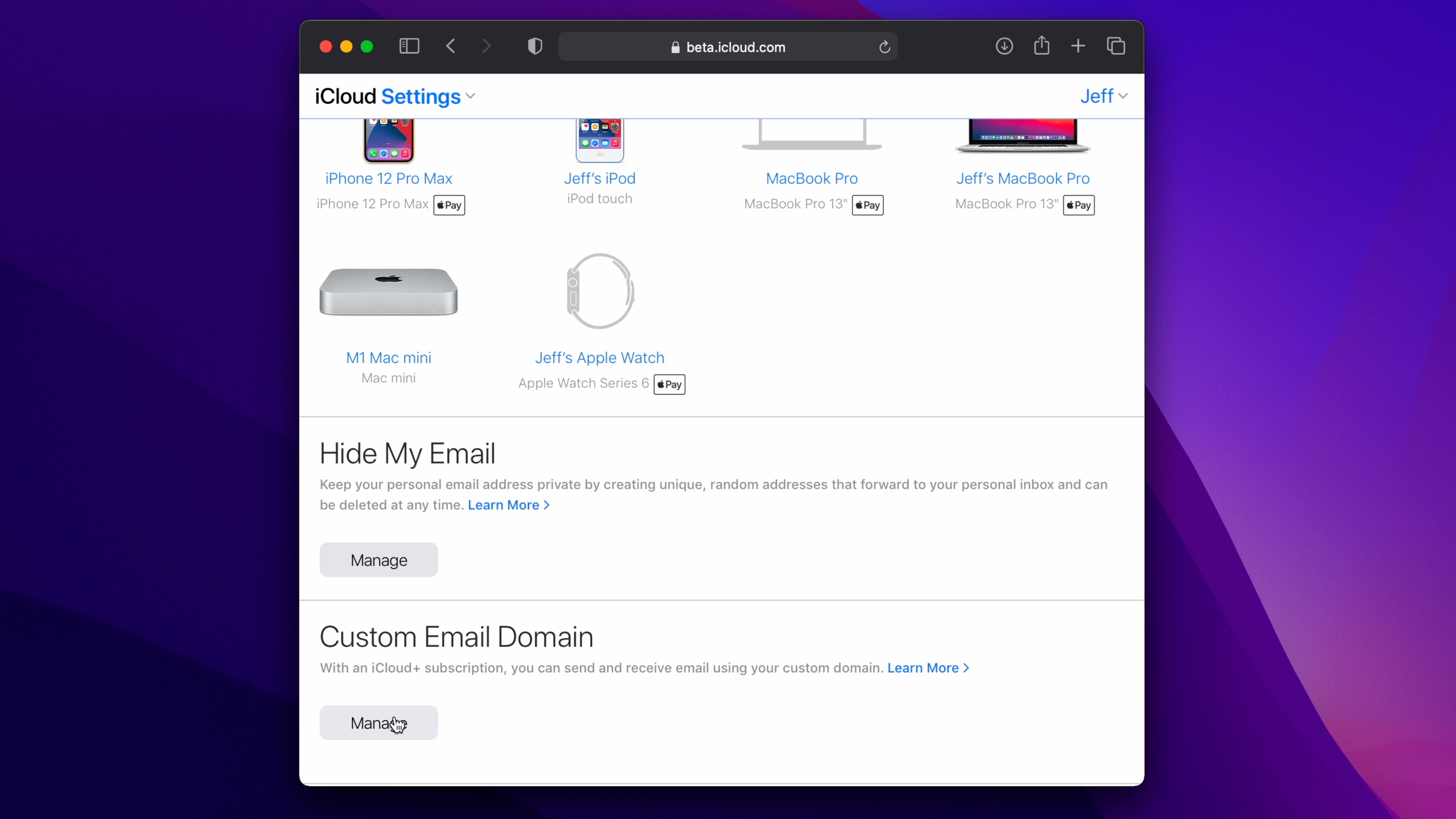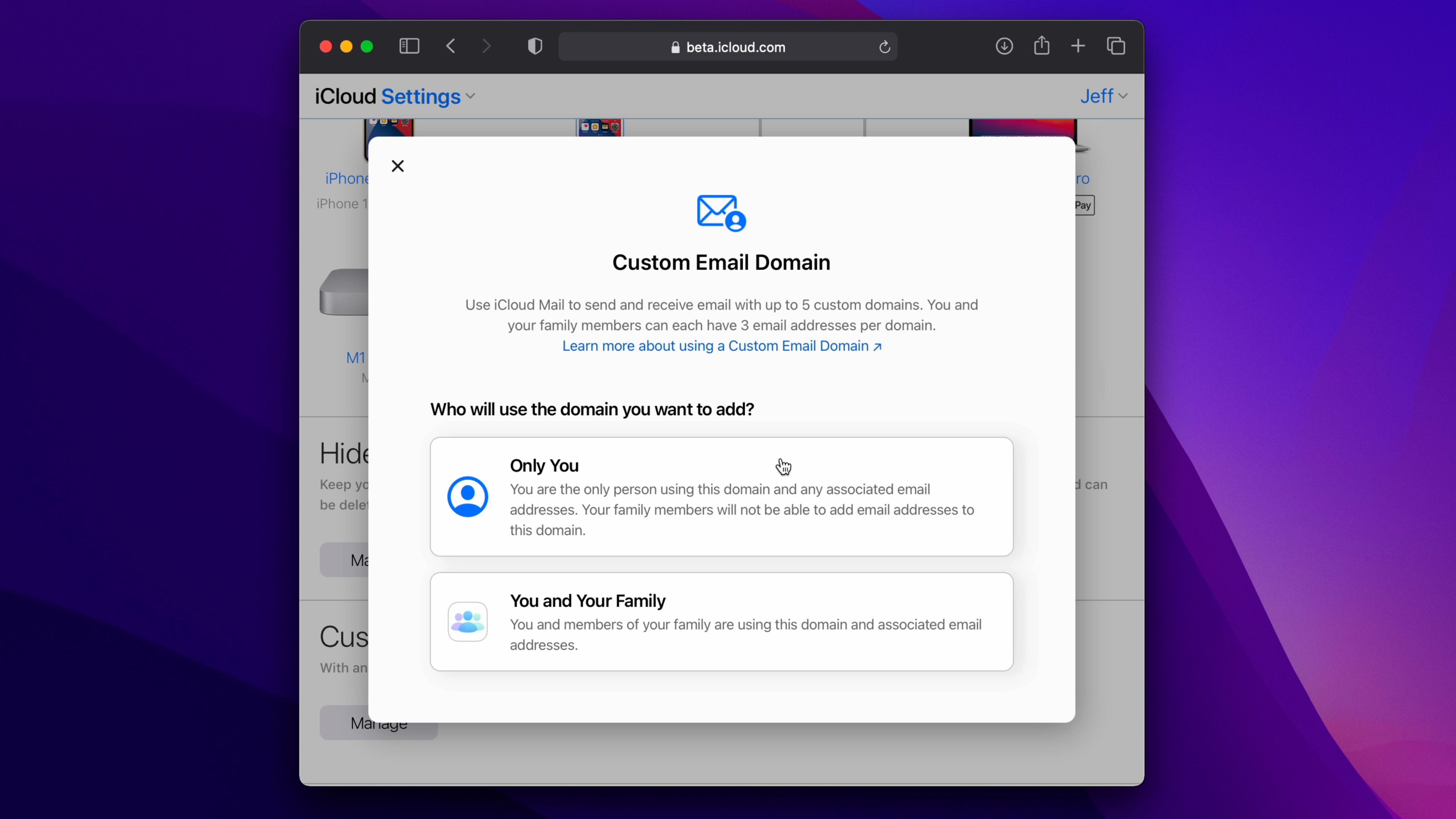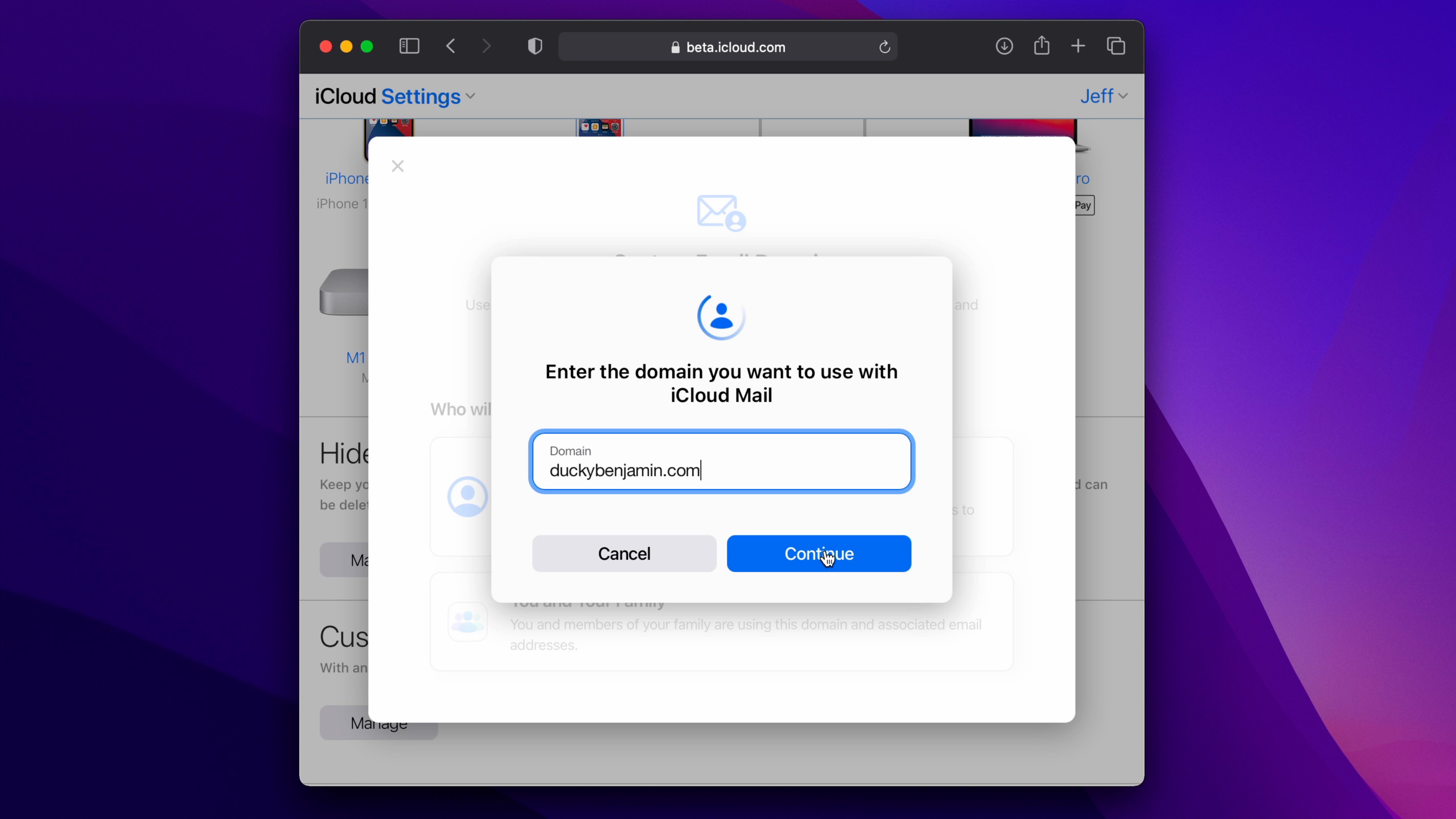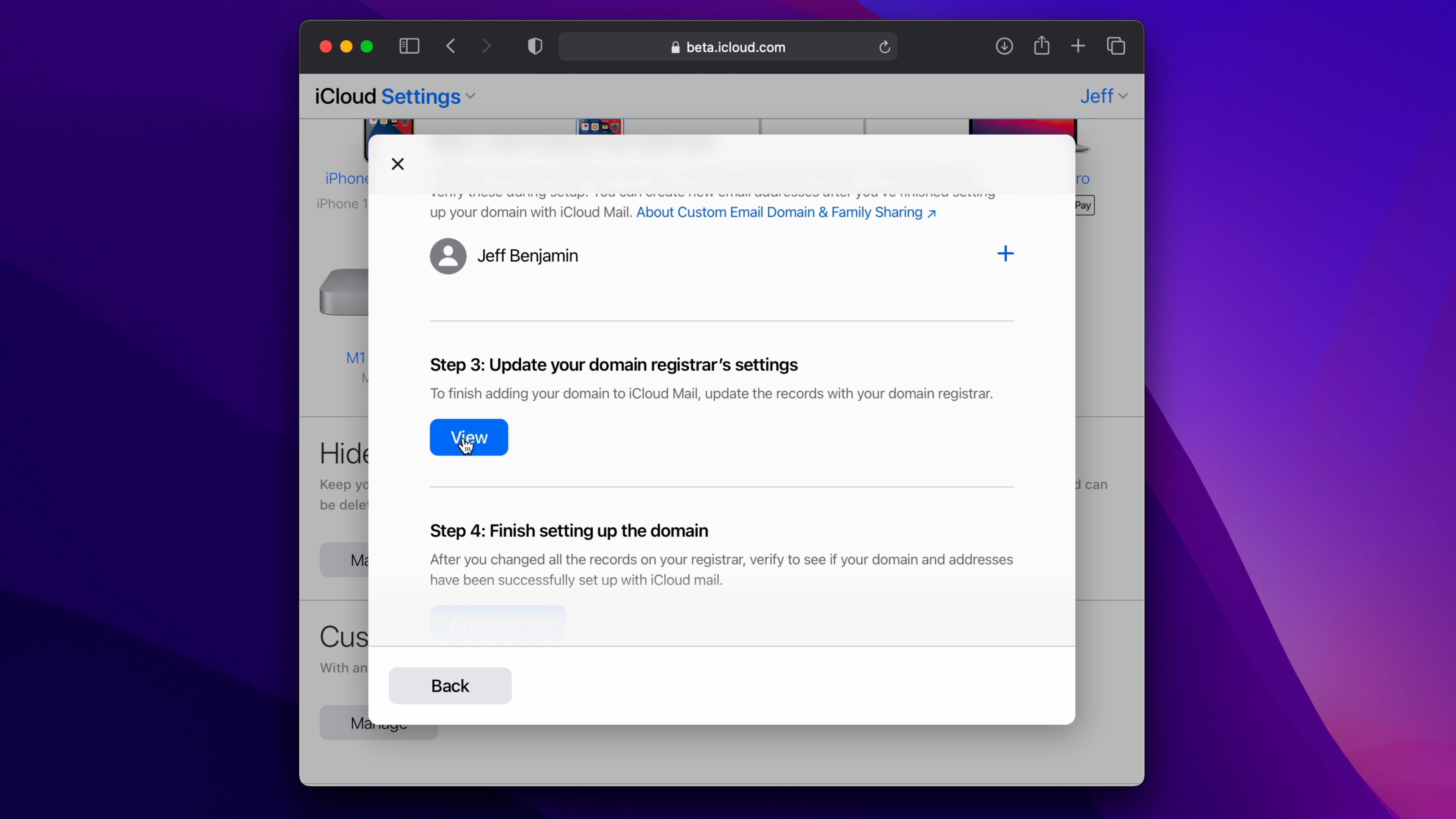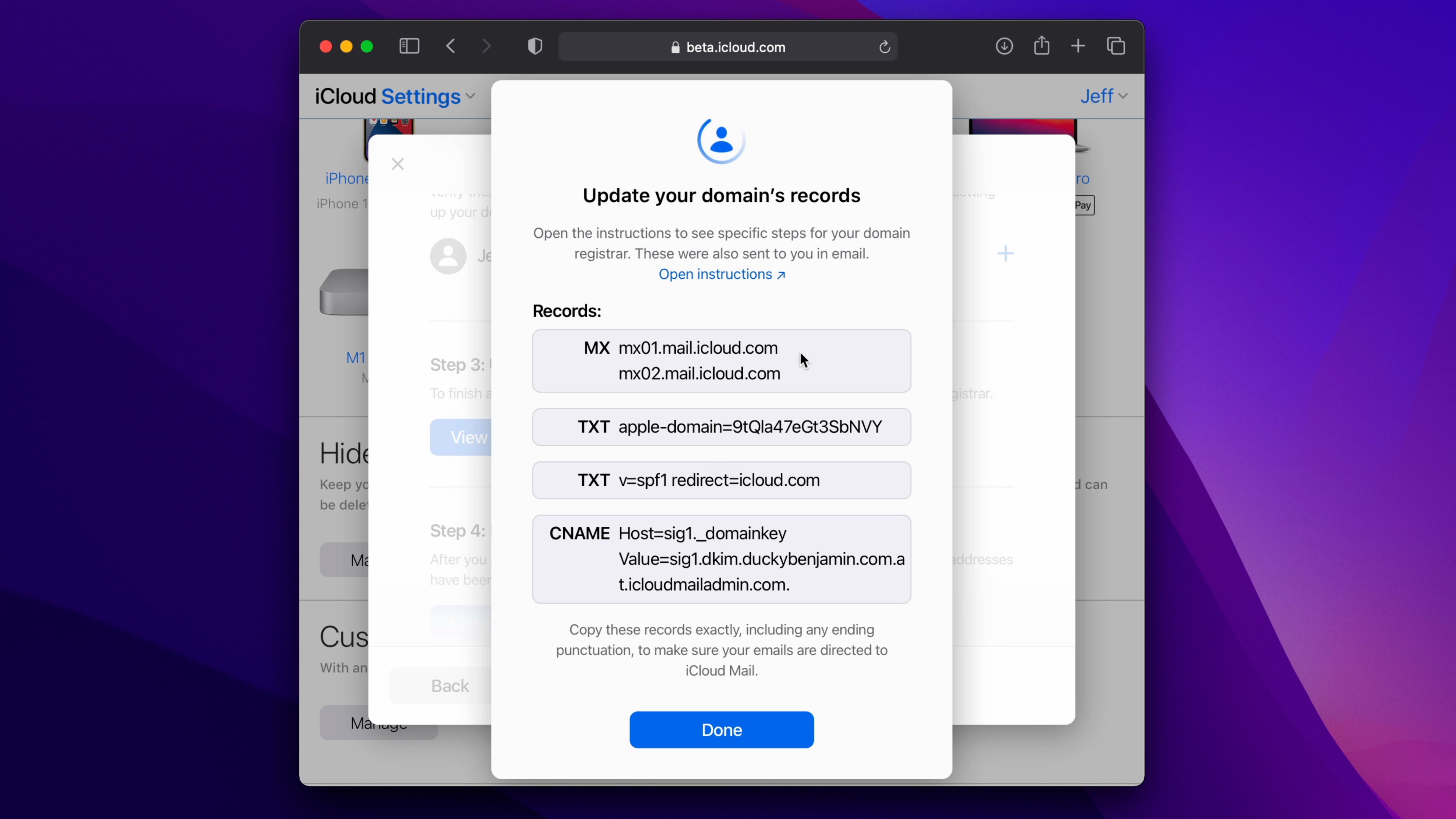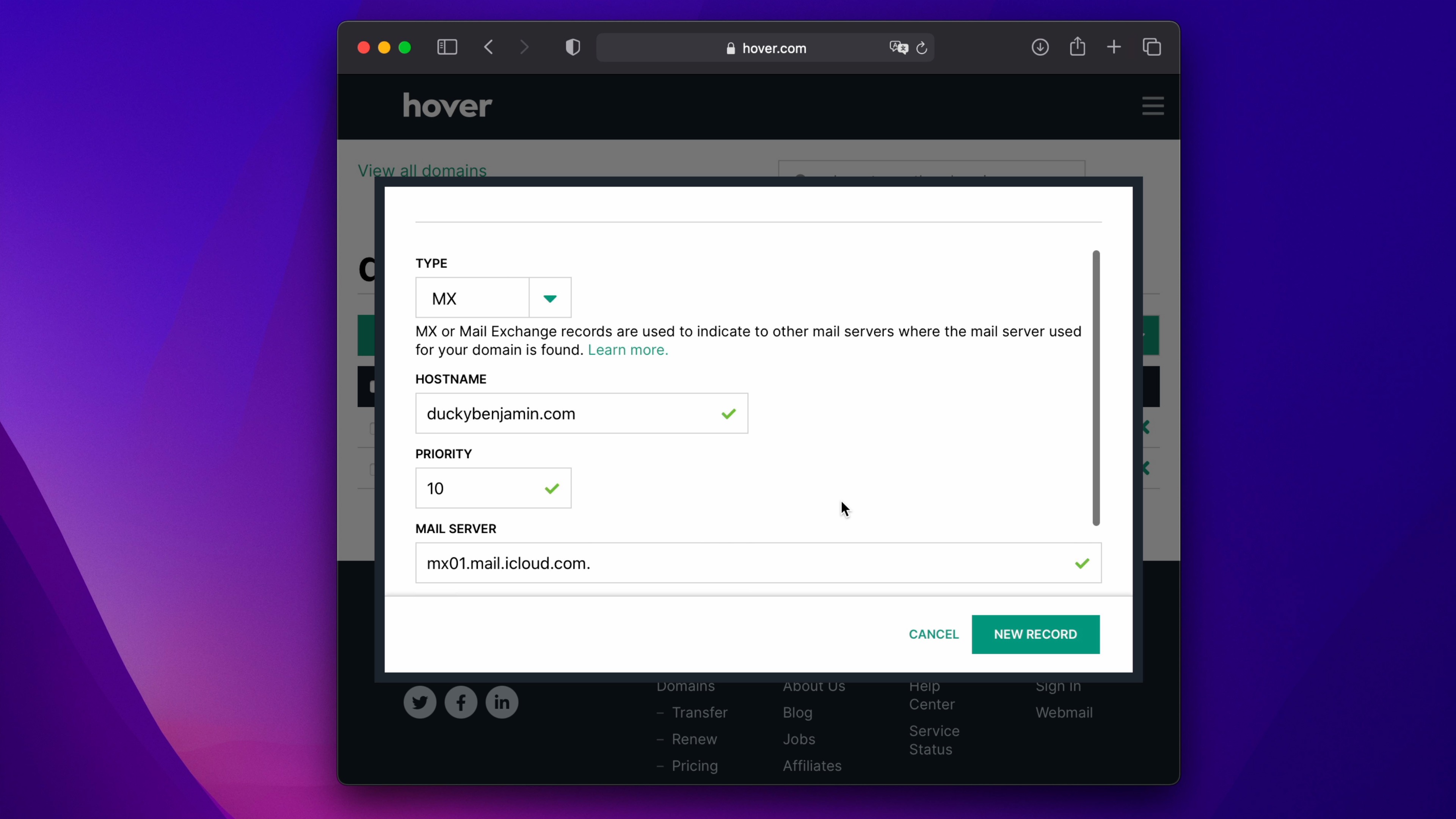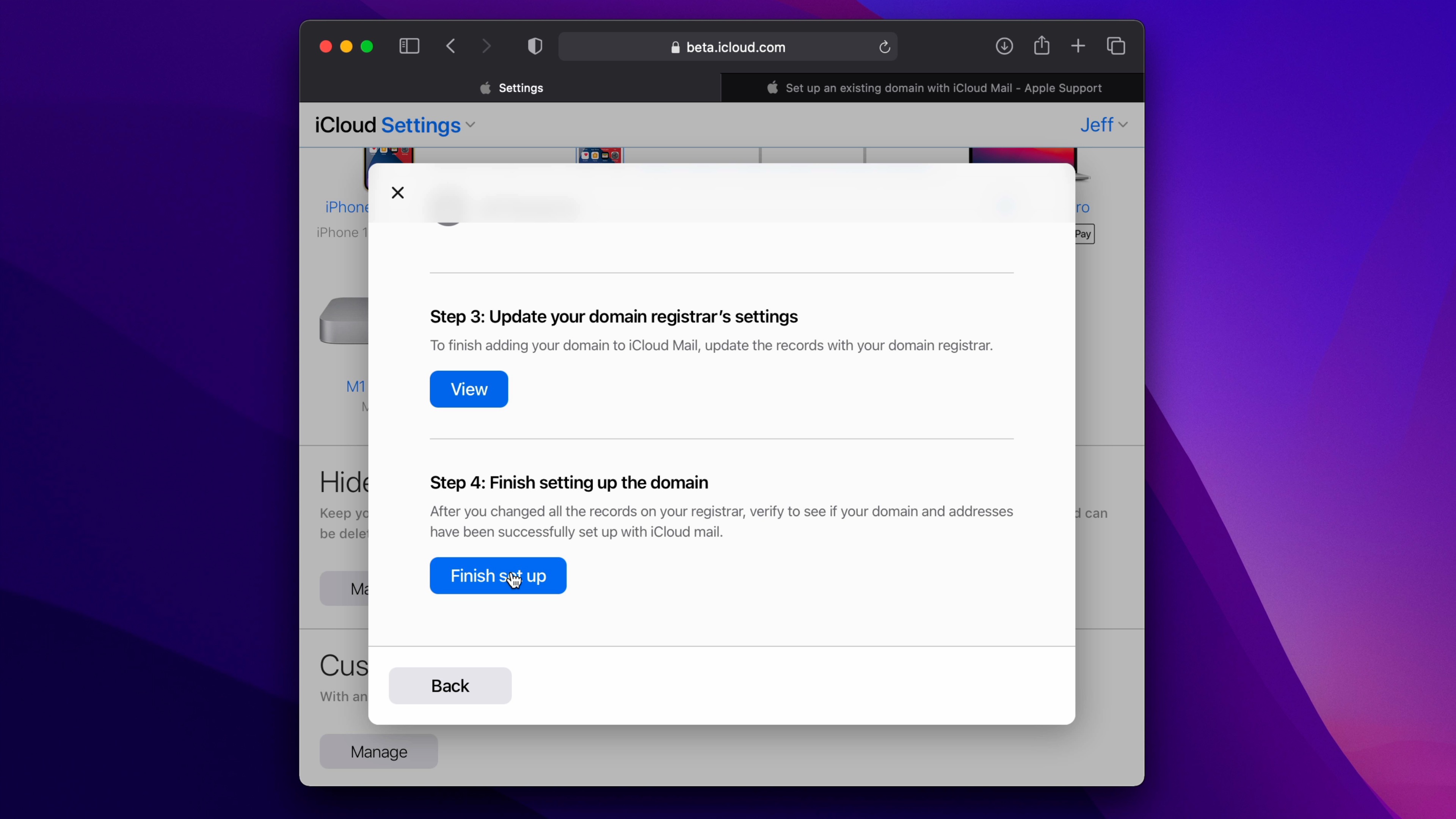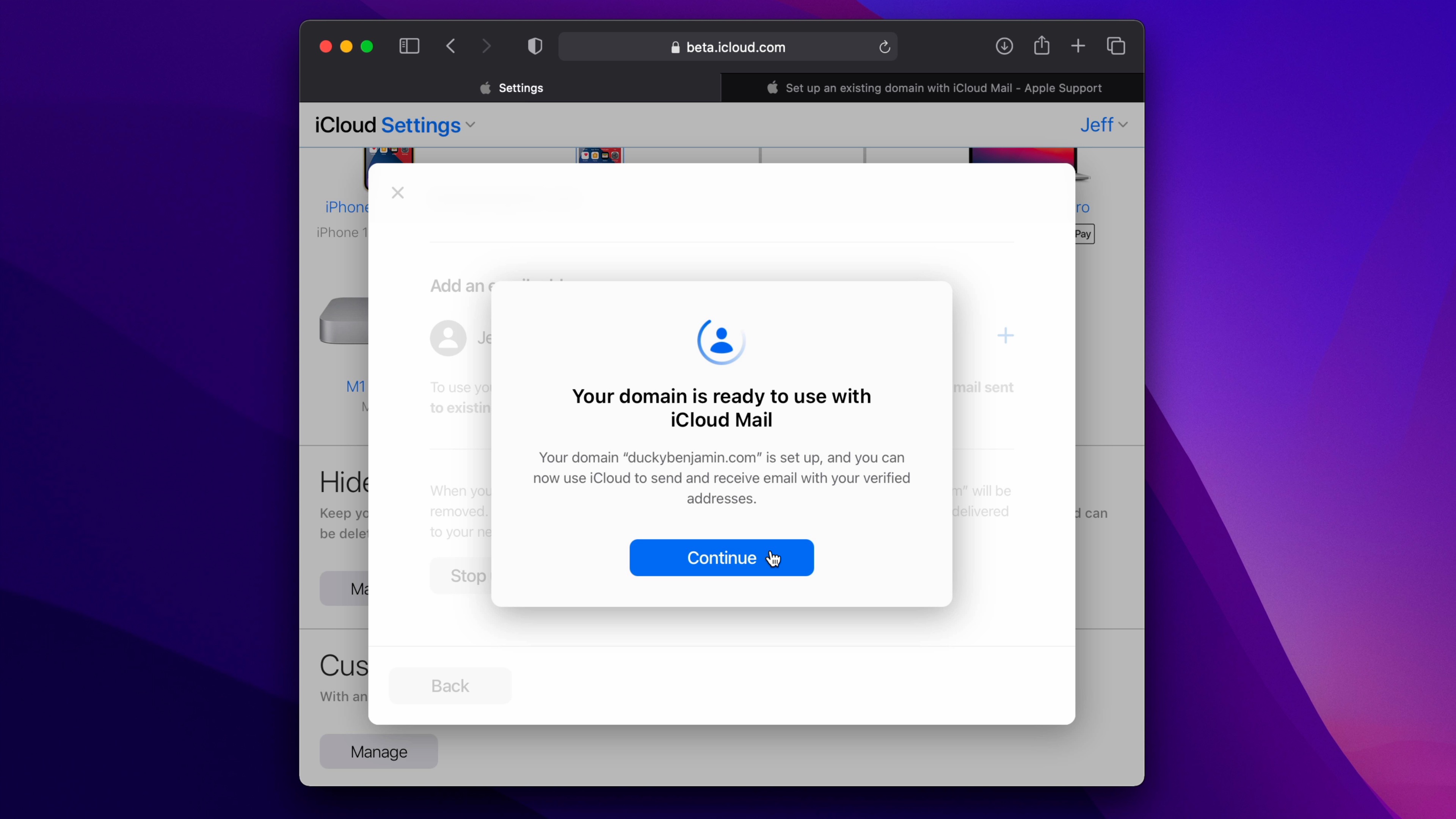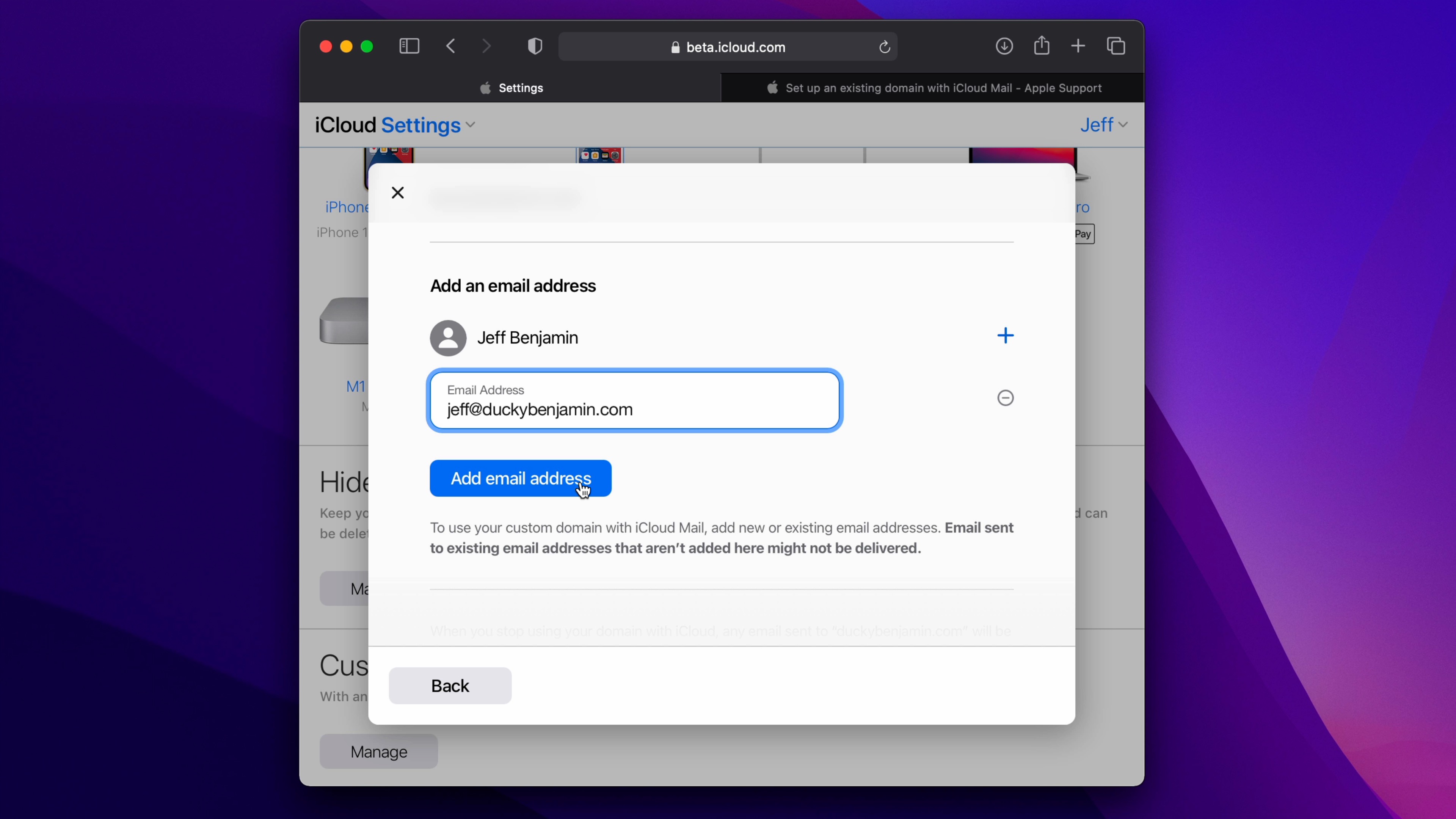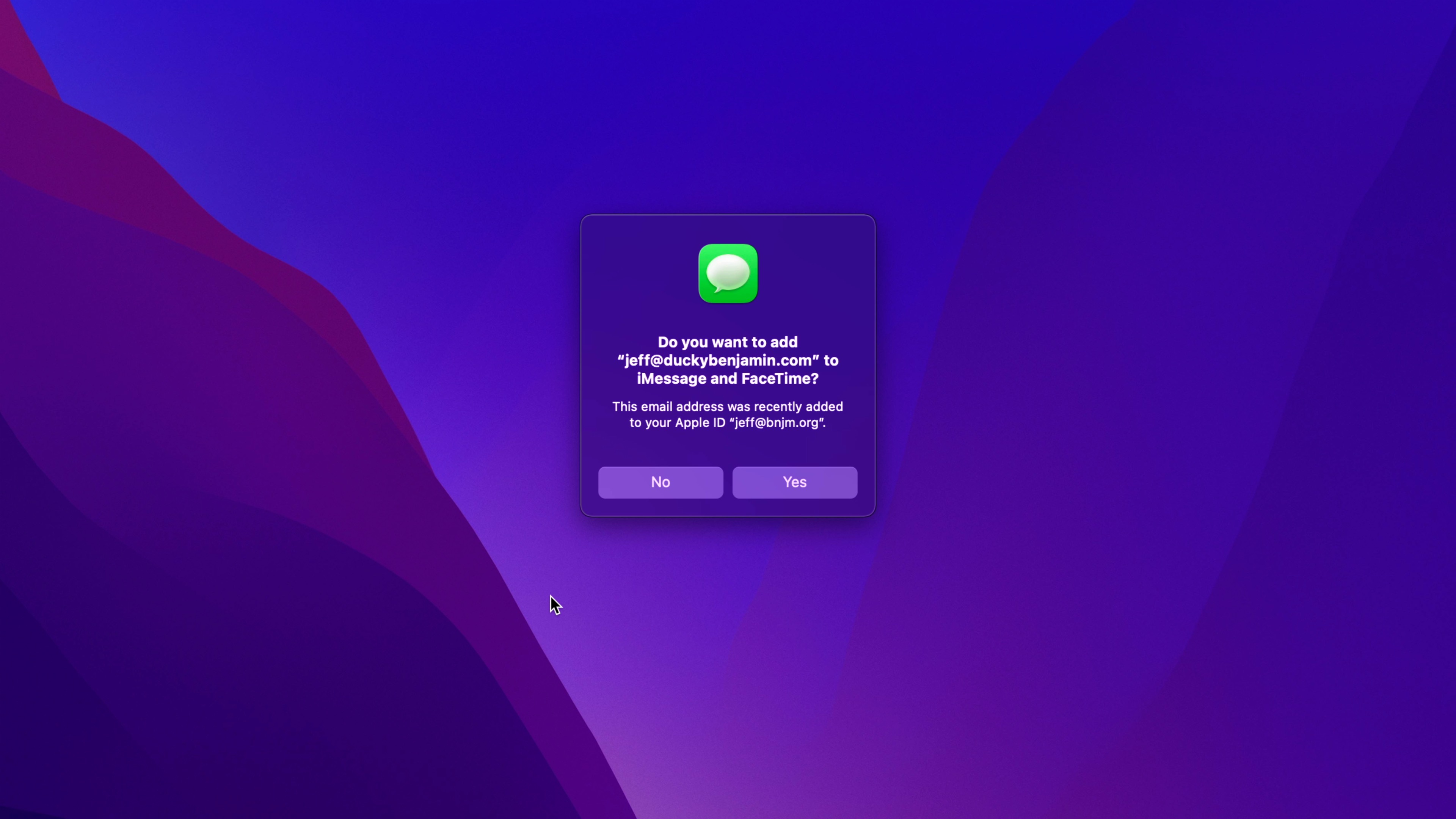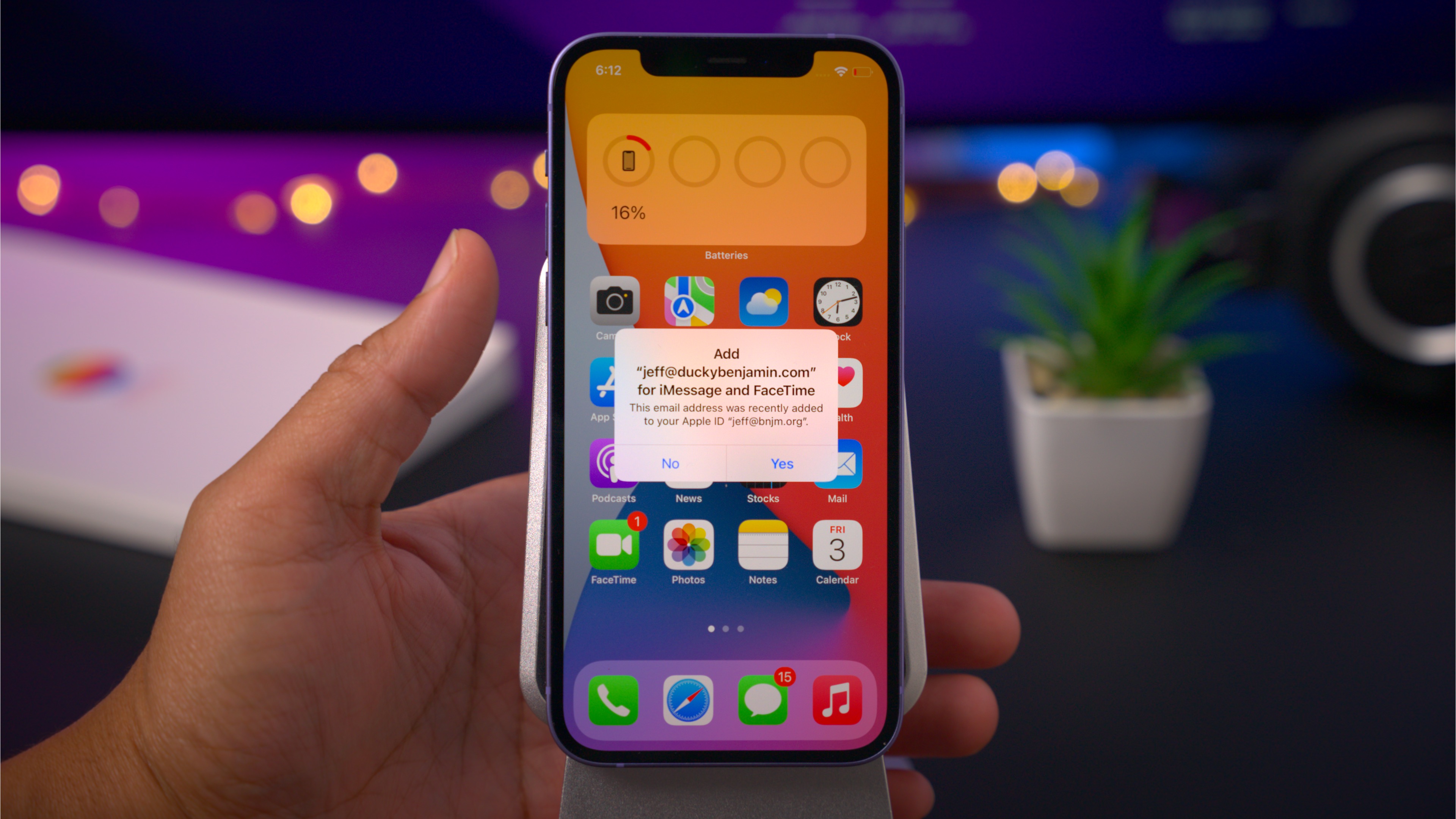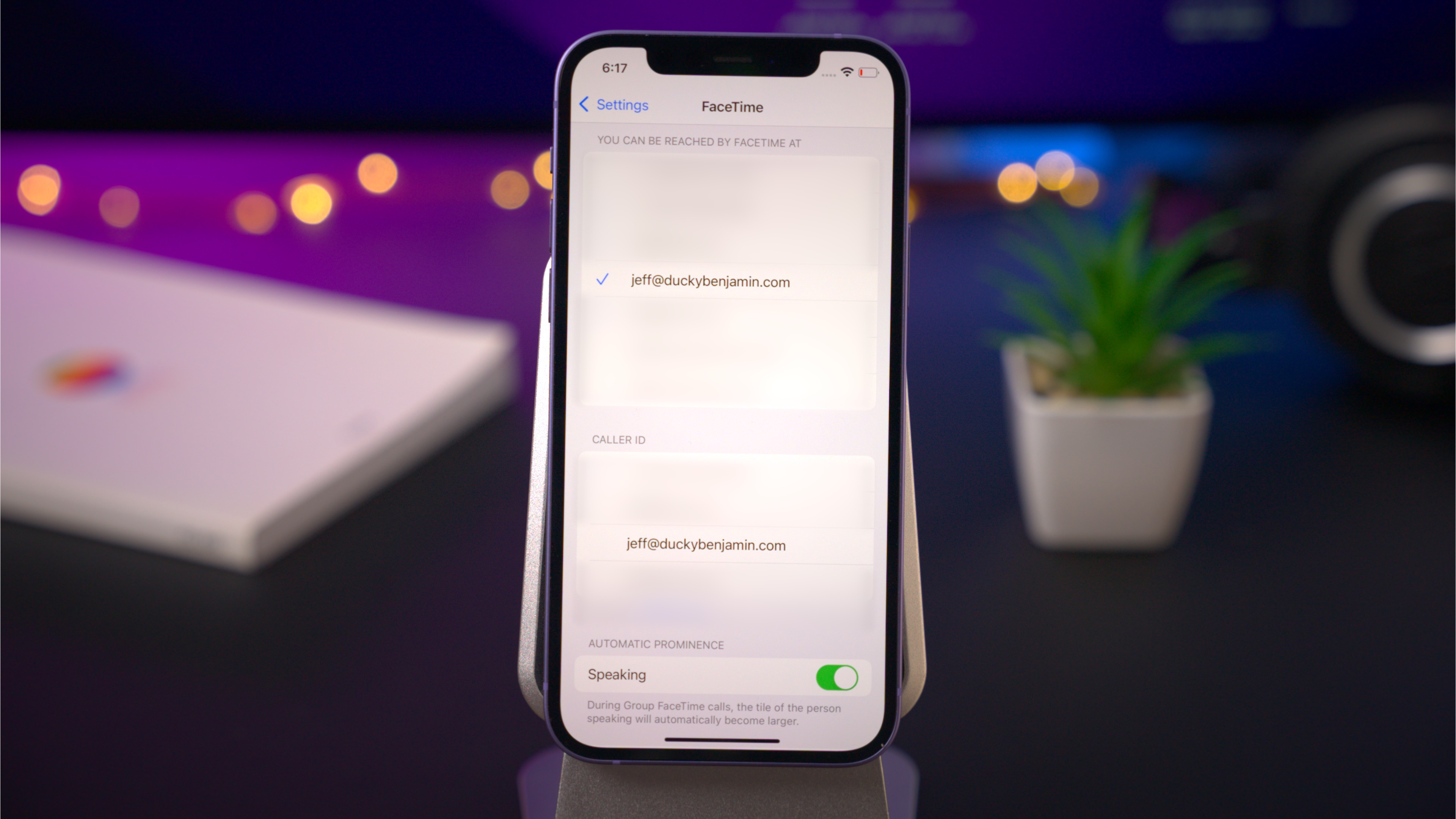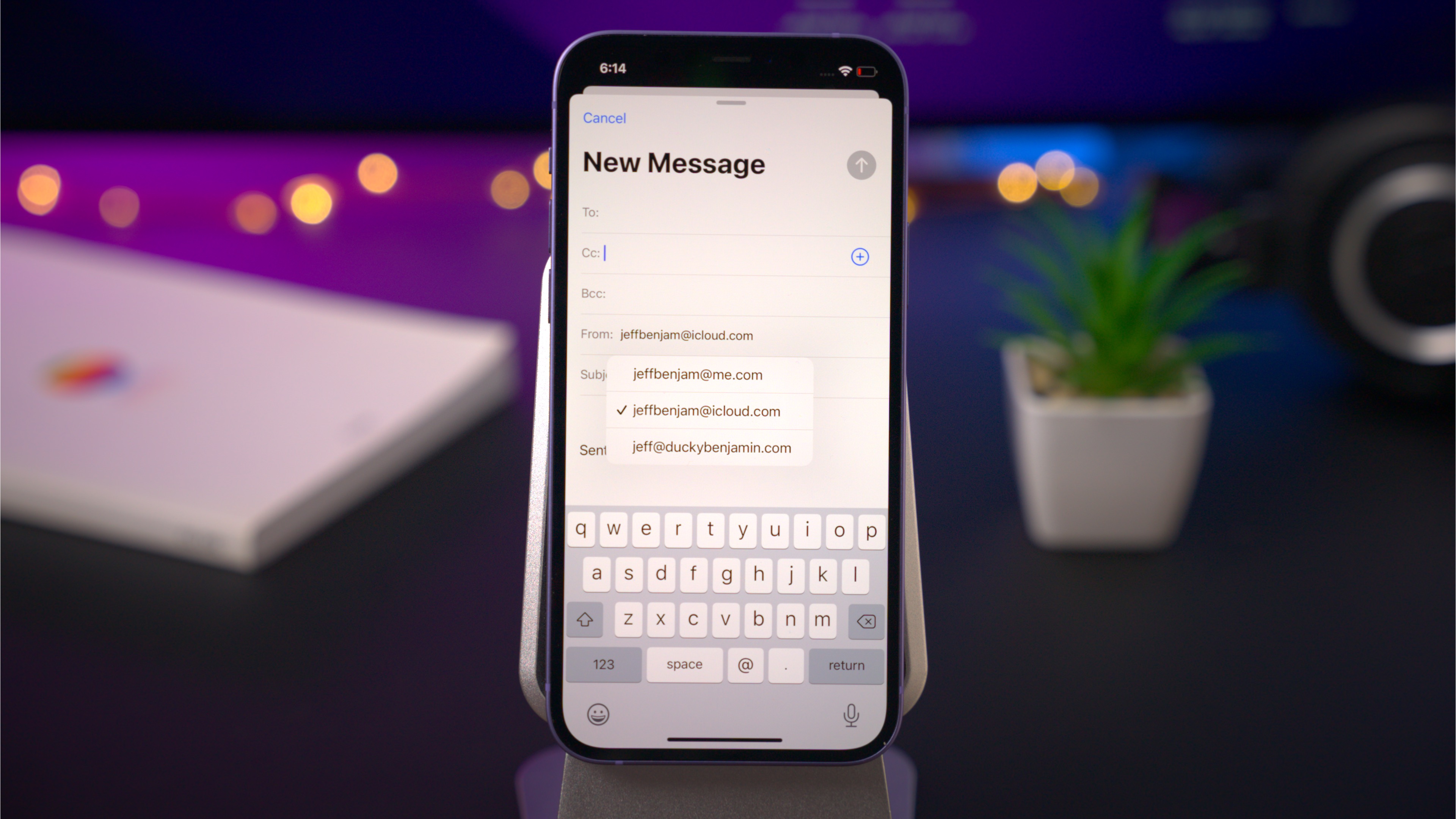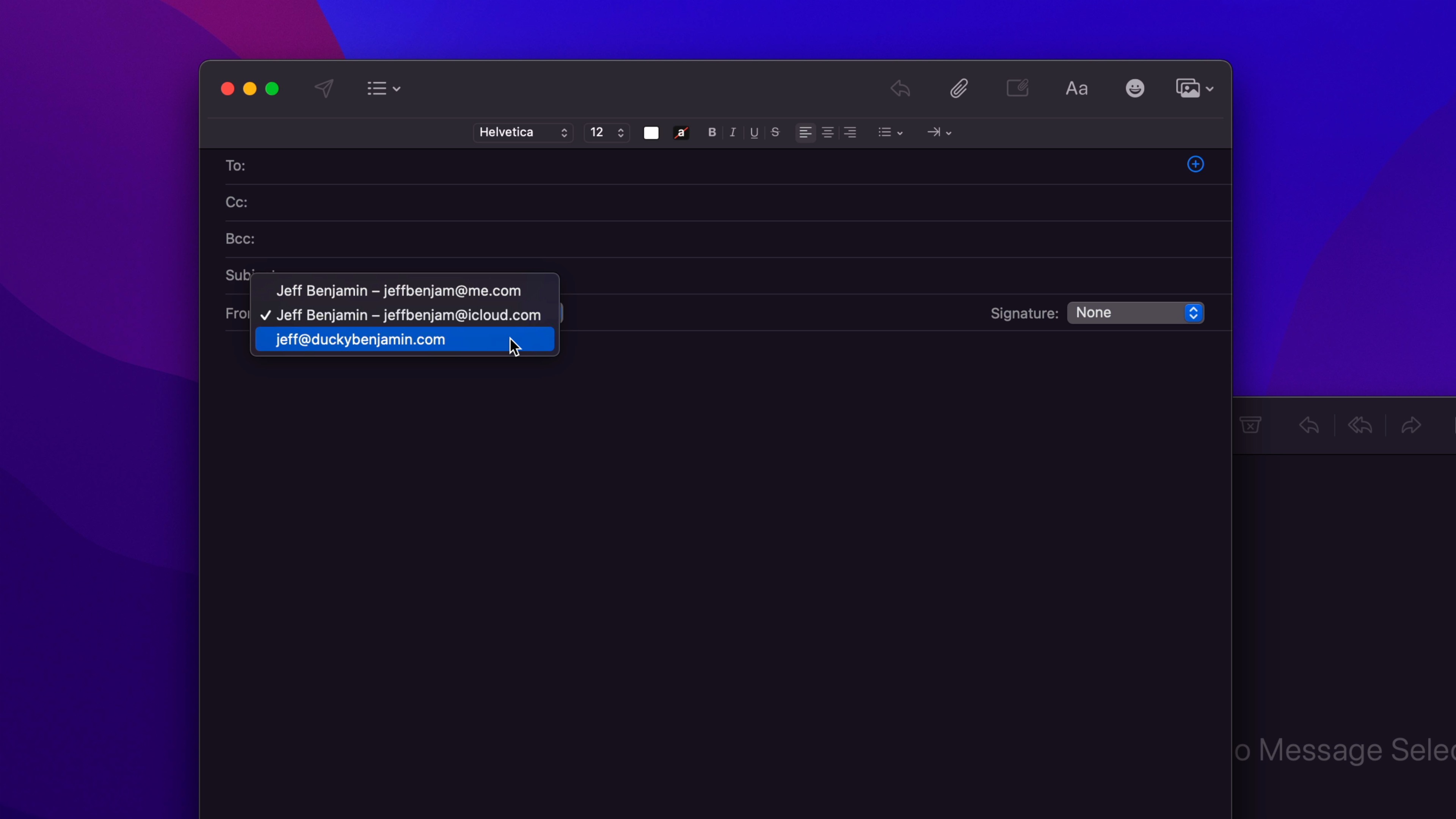Когда Apple анонсировала iCloud+ на WWDC 2021, она сообщила, что платные тарифы iCloud получат дополнительные преимущества, такие как поддержка Private Relay и Hide My Email. Еще одним преимуществом iCloud+ является возможность настроить пользовательский домен электронной почты iCloud.
Новая функция пользовательского домена электронной почты, которая в настоящее время находится в бета-версии, — это то, чего пользователи iCloud Mail, такие как я, ждали годами. В этом практическом руководстве я покажу, как ее настроить.
Зачем использовать пользовательский домен электронной почты?
Есть несколько причин, по которым вы захотите выбрать пользовательский домен для электронной почты. Во-первых, если у вас есть бизнес, это может сделать его более легитимным. Что еще более важно, пользовательские домены электронной почты позволяют вам «владеть» своим адресом электронной почты, предоставляя переносимость, которая позволяет вам перемещать его между почтовыми серверами. Если почтовый сервер закроется или его бизнес-практика больше не будет соответствовать моим, я смогу переместить его на любой сервер по своему выбору, когда захочу. Я даже мог бы разместить его сам, если бы захотел, но это тема для другого урока.
Видео: Как настроить пользовательский домен электронной почты iCloud
Подпишитесь на 9to5mac на YouTube, чтобы получать больше видео
Несколько моментов, которые стоит учитывать
Прежде всего, пользовательские домены электронной почты для iCloud Mail — это все еще бета-функция, и поэтому в настоящее время она доступна только через beta.icloud.com. Учитывая это, я не рекомендую использовать iCloud Mail для размещения вашего пользовательского домена для очень важных адресов электронной почты или критически важных рабочих задач. Имейте в виду, что это всего лишь рекомендуемые Apple настройки. Продвинутые пользователи могут иметь свои собственные специфические настройки DNS-записей в зависимости от их потребностей.
Электронная почта, размещенная в iCloud, также ограничена пятью доменами, и в настоящее время нет поддержки подстановочных знаков. Другими словами, вы пока не можете настроить переадресацию для писем, отправленных на адреса, которые еще не настроены.
Руководство: Как настроить пользовательский домен электронной почты iCloud
Первое, что вам нужно сделать перед настройкой пользовательского домена электронной почты, — это владеть пользовательским доменом. Если у вас уже есть домен, вы уже на шаг впереди. Если у вас еще нет домена, его очень легко приобрести с помощью регистратора доменов. Я использую Hover уже много лет и очень его рекомендую, но вы можете использовать любого регистратора по своему выбору.
-
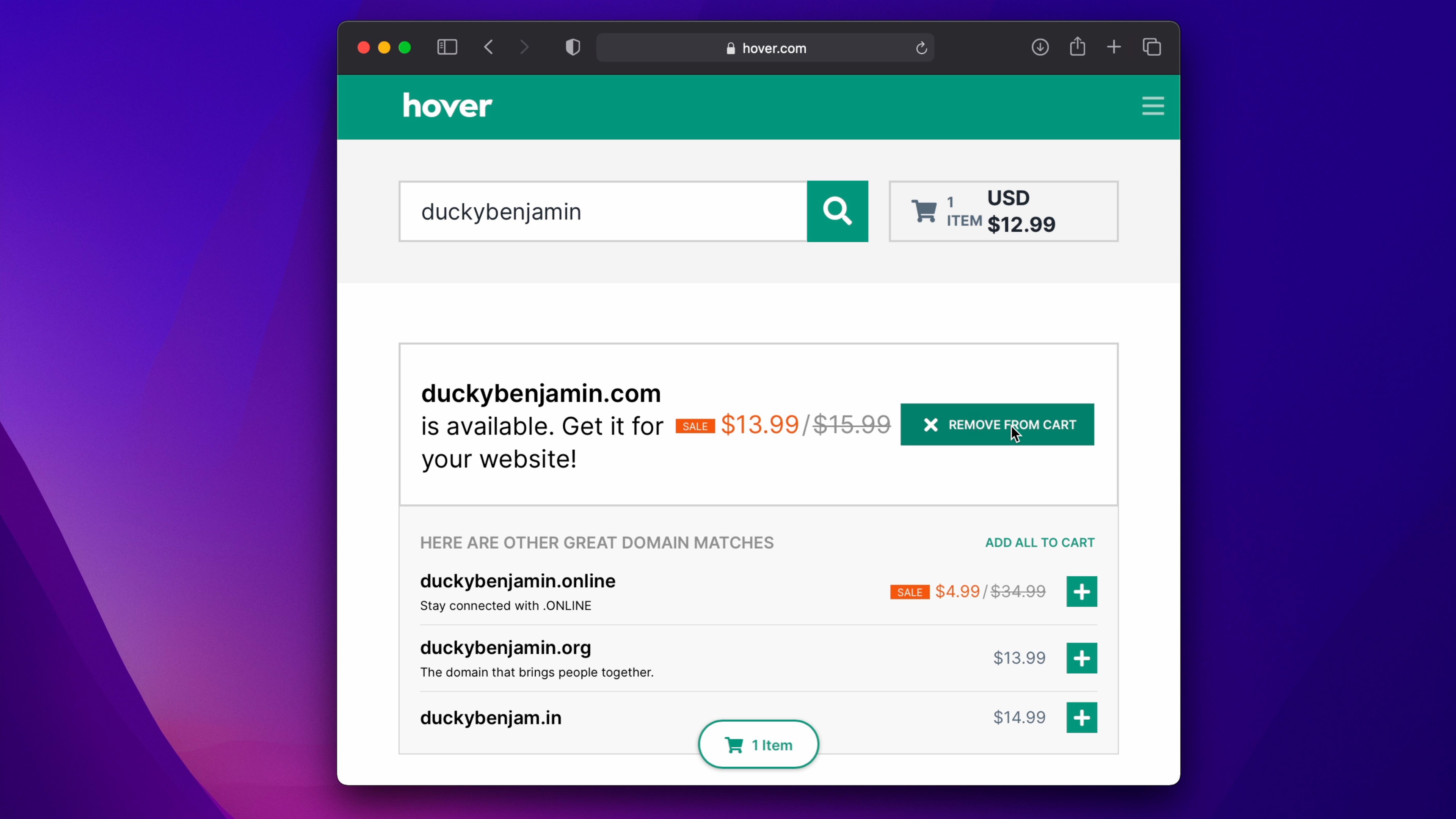
Настройка нового домена с Hover
После того как у вас появится пользовательский домен, вы можете приступить к настройке электронной почты iCloud с вашим пользовательским доменом.
Шаг 1: Войдите на beta.icloud.com
Шаг 2: Прокрутите вниз, пока не увидите раздел «Пользовательский домен электронной почты» (Custom Email Domain). Нажмите кнопку «Управление» (Manage).
Шаг 3: На странице «Пользовательский домен электронной почты» выберите, кто будет использовать домен, который вы хотите добавить. Выберите «Только вы» (Only You), если вы будете единственным пользователем домена и любых связанных с ним адресов электронной почты. Если вы хотите предоставить членам семьи доступ для использования домена и связанных с ним адресов электронной почты, выберите «Вы и ваша семья» (You and your Family). В этом руководстве мы будем следовать пути «Только вы», но различия незначительны.
Шаг 4: Введите домен, который вы хотите использовать с iCloud Mail, и нажмите «Продолжить» (Continue). В этом учебном примере я использую duckybenjamin.com, который я приобрел у Hover специально для этого руководства.
Шаг 5: Поскольку это руководство показывает, как настроить iCloud Mail с новым пользовательским доменом. Нажмите «Пропустить» (skip) в разделе «Добавить существующие адреса электронной почты» (Add existing email addresses), мы вернемся к добавлению адресов электронной почты в домен позже.
Шаг 6: Нажмите кнопку «Просмотреть» (View) в разделе «Обновите настройки вашего регистратора доменов» (Update your domain registrar’s settings). Это откроет окно с описанием всех DNS-записей, которые вам нужно будет добавить в ваш регистратор доменов.
Шаг 7: Войдите в свой регистратор доменов и выберите свой пользовательский домен. Если у вас есть существующие DNS-записи, связанные с почтой, вы можете удалить их в этот момент.
Шаг 8: Добавьте перечисленные DNS-записи в ваш регистратор доменов. Вам нужно добавить всего пять записей. Записи, которые вам нужно добавить, следующие:
MX-записи
| Тип | Имя хоста | Почтовый сервер | Приоритет | TTL |
| MX | [ваш_домен.com] | mx01.mail.icloud.com. | 10 | 3600 |
| MX | [ваш_домен.com] | mx01.mail.icloud.com. | 10 | 3600 |
TXT-записи
| Тип | Имя хоста | Содержимое | Приоритет | TTL |
| TXT | [ваш_домен.com] | см. персональную TXT-запись, предоставленную Apple | 10 | 3600 |
| TXT | [ваш_домен.com] | v=spf1 redirect=icloud.com | 10 | 3600 |
CNAME-запись
| Тип | Имя хоста | Целевое имя | TTL |
| CNAME | sig1._domainkey | sig1.dkim.[ваш_домен.com].at.icloudmailadmin.com. | 3600 |
Несколько примечаний:
- Обратите внимание на точку в конце почтового сервера для MX-записей.
- Apple предоставляет пользовательские значения содержимого для одной из TXT-записей.
- CNAME-запись — единственная запись, у которой в качестве имени хоста не указан ваш домен.
- Целевое имя CNAME-записи включает ваш домен как часть полного адреса.
- Значения TTL 3600 = 1 час
Шаг 9: После добавления всех необходимых записей в ваш регистратор доменов нажмите кнопку «Завершить настройку» (Finish set up), чтобы подтвердить правильность ваших настроек. Изменениям может потребоваться несколько минут для распространения, поэтому, если вы получите сообщение об ошибке с просьбой проверить вашу MX- или SPF-запись, попробуйте снова через несколько минут. Если ошибка продолжает появляться после длительного времени, убедитесь, что вы правильно ввели записи.
Шаг 10: После проверки DNS-записей вы получите сообщение о том, что ваш домен готов к использованию с iCloud Mail. Нажмите кнопку «Продолжить» (Continue), чтобы перейти дальше.
Шаг 11: Добавьте адрес электронной почты, используя раздел, который мы пропустили на шаге 5. Вам нужно убедиться, что ваш адрес электронной почты включает ваш недавно настроенный пользовательский домен. В моем случае я добавил jeff@duckybenjamin.com. Нажмите «Добавить адрес электронной почты» (Add email address), чтобы подтвердить.
Предполагая, что вы вошли в iCloud на своих устройствах iOS и Mac, вы можете начать получать уведомления о том, что ваш новый адрес электронной почты доступен для использования с iMessage и FaceTime. Если вы не вошли в iCloud на своих устройствах, сделайте это сейчас и убедитесь, что у вас включена почта для iCloud.
Шаг 12: Откройте приложение «Почта» (Mail), и вы должны увидеть свой пользовательский домен в выпадающем меню «От кого» (From). Теперь вы можете отправлять и получать электронную почту через iCloud Mail с вашим пользовательским доменом.
Заключение
Всего за несколько минут вы можете приобрести новый домен и запустить его в iCloud Mail. Конечно, вы не обязаны использовать iCloud Mail с вашим пользовательским доменом, вы можете использовать хостинг от Google, FastMail или других. Что бы вы ни выбрали, я большой сторонник настройки собственного пользовательского домена электронной почты.
Используете ли вы пользовательский домен электронной почты? Почему да или почему нет? Поделитесь своими мыслями в комментариях.